VLC là một trong những phần mềm khá phổ biến hiện nay không chỉ sở hữu nhiều tính năng vượt như: Chất lượng hình ảnh, âm thanh mà còn sở hữu chức năng tìm kiếm phụ đề cho Video đang phát. Trong giới hạn bài viết Taimienphi.vn sẽ hướng dẫn cách tìm kiếm phụ đề cho phim trên VLC bằng VLSub.
VLSub là tiện ích bổ sung tính năng tìm phụ đề cho VLC Media Player, đặc biệt có khả năng tìm kiếm phụ đề cho Video trên nhiều ngôn ngữ khác nhau nhanh chóng và dễ dàng.

Hướng dẫn Tìm kiếm phụ đề cho phim trên VLC bằng VLSub
Bước 1: Cài VLSub trên phần mềm VLC đã có. (Bạn có thể tải phiên bản mới nhất của VLCMedia Player
Để bổ sung tính năng tìm phụ đề cho VLC. Bạn tải VLSub
Sau khi tải về xong thì bạn giải nén có thư mục extensions bạn copy thư mục này vào ổ cài đặt chương trình VLC theo đường dẫn C:\Program Files\VideoLAN\VLC\lua\ hoặc C:\Program Files (86)\VideoLAN\VLC\lua\ thì mới có tính năng này.
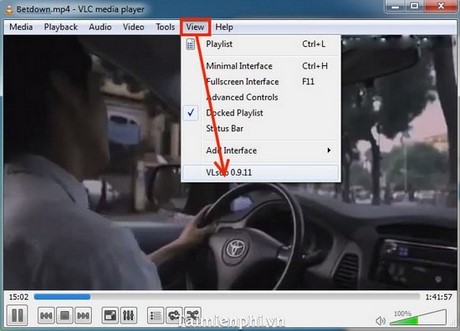
Bước 2 Tìm phụ đề
Bạn mở video muốn tìm phụ đề với VLC lên để tìm phụ đề cho phim này bạn vào thanh Menu --> nhấn View --> chọn VLsub để mở giao diện tiện ích. Chọn ngôn ngữ phụ đề của phim muốn tìm tại mục Subtitles language, thêm số phần (Season) và số tập (Episode).
Để tìm kiếm phụ đề nhấn nút Search by hash hay Search by name. Phụ đề Video tìm được sẽ hiện ra trong khung bên dưới, bạn chọn sub video phù hợp rồi nhấn nút Download selection để tải về.

Để cài đặt phụ đề hiển thị mặc địnhnhấn nút Show config trên giao diện rồi nhấn Save.

Và xem Video có phụ đề .

https://thuthuat.taimienphi.vn/tim-kiem-phu-de-cho-phim-tren-vlc-bang-vlsub-2005n.aspx
Trên đây là những bước cơ bản để tìm kiếm phụ đề cho phim trên VLC bằng VLSub mà không cần phải mất công tìm kiếm phụ đề qua các trang Web. Ngoài ra, bạn có thể tham khảo Xem Video kèm phụ đề trên Windows Media Player, Ghép phụ đề cứng trực tiếp vào Video. Nếu bạn thường xuyên xem phim trên MangoTV thì biết cách chỉnh phụ đề, chất lượng video trên mgtv.com sẽ rất hữu ích, giúp bạn xem video chất lượng, có được trải nghiệm tốt nhất.